Ko je shranjevanje različic omogočeno na seznamu ali v knjižnici, lahko shranite, spremljate in obnovite elemente na seznamu in datoteke v knjižnici, kadar koli se spremenijo. Shranjevanje različic v kombinaciji z drugimi nastavitvami, kot je rezervacija, vam omogoča nadzor nad vsebino, objavljeno na spletnem mestu. S shranjevanjem različic si lahko tudi ogledate ali obnovite staro različico seznama ali knjižnice.
Pregled shranjevanja različic
Vsi, ki imajo dovoljenje za upravljanje seznamov, lahko vklopijo ali izklopijo shranjevanje različic za seznam ali knjižnico. Shranjevanje različic je na voljo za elemente seznama v vseh privzetih vrstah seznamov, vključno s koledarji, seznami za sledenje težavam in seznami po meri. Na voljo je tudi za vse vrste datotek, ki jih je mogoče shraniti v knjižnice, vključno s stranmi spletnih gradnikov. Če želite več informacij o nastavitvi in uporabi shranjevanja različic, glejte Omogočanje in konfiguracija shranjevanja različic za seznam ali knjižnico.
Opomba: Če ste stranka Microsoft 365, je shranjevanje različic privzeto vklopljeno, ko ustvarite novo knjižnico ali seznam, in samodejno shrani zadnjih 500 različic dokumenta. Tako boste obdržali pomembne dokumente ali podatke. Če imate obstoječe knjižnice ali sezname na spletnem mestu ali spletnem mestu skupine, ki nimajo omogočenega shranjevanja različic, lahko shranjevanje različic za te knjižnice kadar koli vklopite.
Shranjevanje različice lahko uporabite, če želite:
-
Slediti zgodovini različic. Če je shranjevanje različic omogočeno, si lahko ogledate, kdaj in kdo je spremenil element ali datoteko. Ogledate si lahko tudi, kdaj so bile spremenjene lastnosti (podatki o datoteki). Če nekdo na primer spremeni rok za element seznama, so informacije prikazane v zgodovini različic. Ogledate si lahko tudi pripombe, ki jih dodajo uporabniki, ko sprostijo datoteke v knjižnici.
-
Obnovitev prejšnje različice Če ste v najnovejši različici naredili napako, če je najnovejša različica poškodovana ali če vam je preprosto prejšnja različica bolj všeč, zamenjajte najnovejšo različico s prejšnjo. Obnovljena različica postane nova trenutna različica.
-
Si ogledati prejšnjo različico. Prejšnjo različico si lahko ogledate, ne da bi prepisali trenutno različico. Če si zgodovino različic ogledate v Microsoft Officeovem dokumentu, na primer v Wordovi ali Excelovi datoteki, lahko primerjate dve različici in poiščete razlike.
Če seznam ali knjižnica omeji različice, se prepričajte, da so avtorji seznanjeni s tem, da bodo starejše različice izbrisane, ko bo dosežena omejitev različic.
Če je omogočeno shranjevanje različic, so različice ustvarjene v teh primerih:
-
Ko je element seznama ali datoteka prvič ustvarjena ali pri prenosu datoteke.
Opomba: Če je datoteko treba rezervirati, morate datoteko sprostiti, če želite ustvariti njeno prvo različico.
-
Ko prenesete datoteko z istim imenom kot obstoječa datoteka.
-
Ko so lastnosti elementa seznama ali datoteke spremenjene.
-
Ko odprete in shranite Officeov dokument. Ko znova odprete dokument, bo po shranjevanju urejanja ustvarjena nova različica.
-
Občasno pri urejanju in shranjevanju Officeovih dokumentov. Vsi urejanji in shranjevanji ne ustvarijo novih različic. Ko pogosto shranjujete spremembe, vsaka nova različica namesto vsake posamezne spremembe zajame točko v času. To se pogosto zgodi , če je omogočeno samodejno shranjevanje.
-
Med sodelovanjem pri ustvarjanju dokumenta, ko drug uporabnik začne z delom v dokumentu ali ko uporabnik klikne »Shrani« za prenos sprememb v knjižnico.
Kadar koli so lahko na voljo največ tri različice datoteke: rezervirana različica, najnovejša podrazličica ali osnutek in najnovejša objavljena ali glavna različica. Vse druge različice so zgodovinske različice. Nekatere najnovejše različice so prikazane le uporabnikom, ki imajo dovoljenja za njihov ogled.
Glavna različica običajno predstavlja mejnik, na primer datoteko, ki je poslana v pregled ali publikacijo, medtem ko je podrazličica delo v teku, ki ni pripravljeno za branje vseh udeležencev mesta. Glede na način dela skupine bo vaša skupina morda bolj verjetno potrebovali najnovejše podrazličice, na primer nedavno urejeno različico. Sčasoma bo morda manj verjetno, da bo vaša skupina potrebovali starejšo podrazliččica.
Nekatere organizacije sledijo glavnim različicam in podrazličicam datotek v knjižnicah. Drugi sledijo le glavnim različicam. Glavne različice se identificirajo s celimi števili, na primer 5.0; podrazličice so prepoznane z decimalnimi števili, kot je 5.1.
Večina organizacij uporablja podrazličice, kadar so datoteke v razvoju, glavne različice pa, ko je dosežen določen mejnik ali ko so datoteke pripravljene, da si jih ogleda širše občinstvo. V številnih organizacijah si osnutke lahko ogledajo le lastnik datoteke in osebe z dovoljenji za odobritev datotek. To pomeni, da si nihče drug ne more ogledati podrazličic, ampak si lahko ogleda le objavljeno glavno različico.
Seznami podpirajo le glavne različice. Vsaka različica elementa seznama je oštevilčena s celim številom. Če vaša organizacija zahteva odobritev elementov na seznamu, elementi ostanejo v stanju »V čakanju«, dokler jih nekdo z ustreznimi dovoljenji ne odobri. Ko so elementi v stanju »V čakanju«, so oštevilčeni z decimalnimi števili in se imenujejo osnutki.
Največje število podrazličic je 511 in število glavnih različic je mogoče prilagoditi. Če želite informacije o nastavitvi števila glavnih različic, si oglejte razdelek Nadzorovanje števila shranjenih različic.
Če uporabljate spletno aplikacijo ali najnovejšo namizno različico in poskušate shraniti drugo podrazličica, ki presega največjo dovoljeno količino, boste prepisali najnovejšo podrazličliči različico. Če uporabljate starega odjemalca, ne boste mogli shraniti ali prenesti nobenih sprememb. Če želite preprečiti prepisovanje ali nadaljevanje prenosa sprememb, morate objaviti naslednjo glavno različico. Nato boste lahko znova objavili največ največje dovoljeno število podrazličic za to glavno različico. Če želite izvedeti, kako objaviti nove različice, si oglejte Objava ali preklic objave različice datoteke.
Opomba: Če prepišete ali ne shranite podrazličic, v datoteki učinkovito ni shranjevanja različic. Ker bodo posodobljene aplikacije prepisovale najnovejšo različico, stari odjemalci pa ne bodo shranili ničesar, ko dosežete omejitev podrazličic, zgodovina dokumentov ni več sledena.
Če želite izvedeti več o omogočanju in nastavljanju shranjevanja različic, vključno z glavnimi različicami in s podrazličicami, si oglejte Omogočanje in konfiguracija shranjevanja različic za seznam ali knjižnico.
Številke različic so dodane samodejno vsakič, ko ustvarite novo različico. Na seznamu ali v knjižnici, v kateri je omogočeno shranjevanje različic, so različice oštevilčene s celimi števili, na primer 1.0, 2.0, 3.0 in tako naprej. Skrbnik je v knjižnicah morda omogočil shranjevanje različic tako za glavne različice kot tudi podrazličice. Če sledite podrazličicam, so oštevilčene z decimalnimi števili, na primer 1.1, 1.2, 1.3 in tako naprej. Ko je ena od teh različic objavljena kot glavna različica, številka različice postane 2.0. Nadaljnje podrazličice so oštevilčene z 2.1, 2.2, 2.3 in tako naprej.
Če zavržete rezervacijo, se številka različice ne spremeni. Če je bila najnovejša različica 3.0, ostane 3.0, ko zavržete rezervacijo.
Če izbrišete različico, sta različica in njena številka premaknjeni v koš. Preostale številke različic so prikazane v zgodovini različic. Druge številke različic se ne spremenijo. Če imate na primer dokument, ki ima podrazličici 4.1 in 4.2, vi pa se odločite izbrisati različico 4.1, prikaže nastala zgodovina različic le različici 4.0 in 4.2. To je prikazano na tej sliki.
Če želite izvedeti več o omogočanju in nastavljanju shranjevanja različic, vključno z glavnimi različicami in s podrazličicami, si oglejte Omogočanje in konfiguracija shranjevanja različic za seznam ali knjižnico.
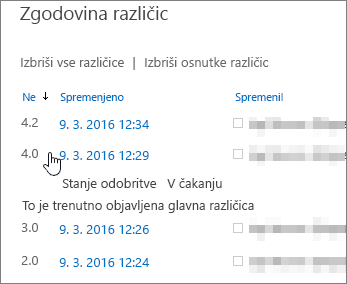
Konfigurirate lahko, kdo si lahko ogleda osnutke elementov seznama in datoteke. Osnutki so ustvarjeni na dva načina:
-
Ko v knjižnici, ki sledi glavnim različicam in podrazličicam, ustvarite ali posodobite podrazličico datoteke.
-
Ko ustvarite ali posodobite element na seznamu ali datoteko, ki še ni odobrena na seznamu ali v knjižnici, na katerem oz. v kateri je zahtevana odobritev vsebine.
Ko sledite glavnim različicam in podrazličicam, lahko določite, ali morajo imeti osebe dovoljenje za urejanje datotek, preden si lahko ogledajo in preberejo podrazličico. Ko uporabite to nastavitev, lahko osebe, ki imajo dovoljenje za urejanje datoteke, delajo z datoteko, osebe, ki imajo dovoljenje le za branje datoteke, pa si podrazličice ne morejo ogledati. Morda ne želite, da bi vsi, ki imajo dostop do vaše knjižnice, videli komentarje ali popravke, medtem ko urejate datoteko. Če sledite glavnim različicam in podrazličicam in še nihče ni objavil glavne različice, datoteka ni vidna osebam, ki nimajo dovoljenja za ogled elementov osnutka.
Ko je zahtevana odobritev vsebine, lahko določite, ali si lahko datoteke, ki čakajo na odobritev, ogledajo osebe z dovoljenjem za branje, osebe z dovoljenjem za urejanje ali le avtor in osebe z dovoljenjem za odobritev elementov. Če sledite glavnim različicam in podrazličicam, mora avtor najprej objaviti glavno različico, preden lahko predloži datoteko v odobritev. Ko je zahtevana odobritev vsebine, bodo lahko osebe, ki imajo dovoljenje za branje vsebine, vendar nimajo dovoljenja za ogled elementov osnutka, videle zadnjo odobreno ali glavno različico datoteke.
Ne glede na to, ali imajo osebe dovoljenje za urejanje datoteke ali ne, če uporabniki urejajo datoteko, ki je v podrazličicah, ne bodo dobili rezultatov pridobiti.
Nekatere organizacije dovoljujejo, da omejitve veljajo neomejene različice datotek, druge pa. Ko preverite najnovejšo različico datoteke, lahko ugotovite, da manjka starejša različica. Če je najnovejša različica 101.0 in opazite, da ni več različice 1.0, je skrbnik knjižnico konfiguriral tako, da dovoli le 100 glavnih različic datoteke. Dodatek 101. različice povzroči, da je prva različica izbrisana. Ostale so le različice od 2.0 do 101.0. Podobno velja, če je dodana 102. različica, ostanejo le različice od 3.0 do 102.0.
Skrbnik se lahko prav tako odloči, da omeji število podrazličic na zgolj določeno število najnovejših različic. Če je na primer dovoljenih 100 glavnih različic, se lahko skrbnik odloči ohraniti osnutke podrazličic le za zadnjih pet glavnih različic. Največje število podrazličic med glavnimi različicami je 511. Če želite več informacij o objavljanju glavnih različic in podrazličic ter o tem, kaj se zgodi, če imate več kot največ podrazličic, si oglejte razdelek Glavne različice in podrazličice. Če želite izvedeti, kako objaviti nove različice, si oglejte Objava ali preklic objave različice datoteke.
V knjižnici, ki omeji število glavnih različic, za katere obdrži podrazličice, so v prejšnjih glavnih različicah izbrisane podrazličice, ko je dosežena omejitev različice. Če na primer shranite osnutke le za 100 glavnih različic in vaša skupina ustvari 105 glavnih različic, bodo ohranjene le glavne različice za najnovejše različice. Podrazličice, ki so povezane s petimi najzgodnejšimi glavnimi različicami , na primer 1.2 ali 2.3, so izbrisane, glavne različice – 1, 2 in tako naprej – pa so ohranjene, razen če knjižnica omeji tudi glavne različice.
Omejitev števila različic je običajno dobra praksa. To pomeni, da lahko prihranite prostor v strežniku in zmanjšate nered za uporabnike. Če pa mora vaša organizacija shraniti vse različice iz pravnih ali drugih razlogov, ne uporabite nobenih omejitev.
Če želite izvedeti več o omogočanju in nastavljanju shranjevanja različic, vključno z omejitvami, si oglejte Omogočanje in konfiguracija shranjevanja različic za seznam ali knjižnico.
Opombe: Tako SharePoint v Microsoft 365 kot SharePoint Server za nastavitve knjižnice in nastavitve seznama omogočata do 511 podrazličic na glavno različico. Tega števila ni mogoče spremeniti.
-
Knjižnice
-
Shranjevanje različic SharePoint v Microsoft 365 shranjevanje različic za knjižnice; SharePoint Server, da kot možnost izberete Brez shranjevanja različic.
-
Glavne različice SharePoint v Microsoft 365 knjižnice omogočajo obseg 100–50000 glavnih različic, razen knjižnic na mestih za komunikacijo; SharePoint Server Nastavitve knjižnice omogočajo nabor glavnih različic od 1 do 50000. API-ji za PowerShell ali razvijalce omogočajo obseg glavnih različic od 1 do 50000. Opomba: Priporočljivo je ohraniti najmanj 100 različic za ohranjanje zaščite pred obnovitvijo različice;
-
Podrazličice Nastavitve SharePoint v Microsoft 365 in SharePoint Server knjižnice omogočajo obseg glavnih različic od 1 do 50000, ki imajo podrazličice.
-
-
Seznami
-
Različic Z SharePoint v Microsoft 365 in SharePoint Server seznama lahko onemogočite shranjevanje različic.
-
Glavne različice Tako SharePoint v Microsoft 365 kot SharePoint Server sezname omogočata obseg glavnih različic od 1 do 50000.
-
Podrazličice Tako SharePoint v Microsoft 365 kot tudi SharePoint Server seznam omogočajo obseg glavnih različic od 1 do 50000, ki imajo lahko podrazličice.
-
-
Če ste stranka Microsoft 365, je shranjevanje različic samodejno vklopljeno, ko ustvarite knjižnico ali seznam. Shranjevanje različic lahko onemogočite s storitvijo PowerShell ali API-ji za razvijalce. Opomba: Onemogočanje shranjevanja različic ni priporočljivo, saj izklopi zaščito pred obnovitvijo različice.
-
Pri SharePoint Server se shranjevanje različic samodejno vklopi, ko ustvarite knjižnico, ne pa tudi pri ustvarjanju seznama.
Shranjevanje različic lahko vklopijo ali izklopijo vsi, ki imajo dovoljenje za upravljanje seznamov. Za veliko mest je to ista oseba, ki upravlja mesto, saj seznami in knjižnice podedujejo dovoljenja mesta. Če želite poleg tega omogočiti shranjevanje različic, se lastnik mesta (ali druga oseba, ki upravlja seznam ali knjižnico) odloči, ali bo zahteval odobritev vsebine, kdo si lahko ogleda elemente osnutka ter ali je potrebna rezervacija. Vse te odločitve vplivajo na delovanje shranjevanja različic. Če se na primer oseba, ki upravlja knjižnico, odloči, da je zahtevana rezervacija, so številke različic ustvarjene le, ko je datoteka sproščena. Če je treba odobriti vsebino, so številke glavnih različic uporabljene šele, ko nekdo z ustreznim dovoljenjem odobri datoteke.
Pomembno: Če osebe, ki delajo v vaši knjižnici, nameravajo sodelovati pri ustvarjanju dokumentov, knjižnice ne konfigurirajte tako, da zahteva rezervacijo. Osebe ne morejo delati kot soavtorji, če so dokumenti, ki jih potrebujejo, rezervirani.
Če se želite naučiti vklopiti shranjevanje različic za seznam ali knjižnico, si oglejte Omogočanje in konfiguracija shranjevanja različic za seznam ali knjižnico.
Če je v knjižnici omogočeno shranjevanje različic, oseba, ki jo nastavi, določi, ali želi slediti tako glavnim različicam kot tudi podrazličicam, in določi tudi osebe, ki si lahko ogledajo podrazličice. Kadar je treba vsebino odobriti, si v večini primerov podrazličice lahko ogledajo le lastnik datoteke in osebe z dovoljenji za odobritev elementov. V drugih knjižnicah pa je shranjevanje različic nastavljeno tako, da si lahko vsi, ki lahko urejajo datoteke v knjižnici, ali vsi z dovoljenji za branje v knjižnici, ogledajo vse različice. Ko je različica odobrena, si jo lahko ogledajo vsi, ki imajo dovoljenja za branje za seznam ali knjižnico.
Čeprav seznami nimajo glavnih različic in podrazličic, so vsi elementi s stanjem V čakanju obravnavani kot osnutek. V večini primerov si osnutke lahko ogledajo le avtor elementa in osebe z dovoljenji »Polni nadzor« ali »Načrtovanje«. Osnutek je za te osebe prikazan s stanjem V čakanju, medtem ko si druge osebe lahko ogledajo le najnovejšo odobreno različico v zgodovini različic. Če je datoteka zavrnjena, ostane v stanju V čakanju toliko časa, dokler je nekdo z ustreznimi dovoljenji ne izbriše.
Privzeto je element ali datoteka v čakalni vrsti vidna le avtorju in osebam z dovoljenjem za upravljanje seznamov, lahko pa določite, ali si lahko druge skupine uporabnikov ogledajo element ali datoteko. Če je knjižnica nastavljena za sledenje glavnim različicam in podrazličicam, mora oseba, ki ureja datoteko, najprej objaviti glavno različico datoteke.
Če želite več informacij o nastavljanju odobritve za dokumente, si oglejte Zahtevanje odobritve elementov na seznamu mest ali v knjižnici.
Opomba: Varnost osnutkov je na nekaterih seznamih in v knjižnicah konfigurirana tako, da vsem uporabnikom mesta omogoča ogled različic s stanjem V čakanju in Odobreno.
Ko rezervirate datoteko iz knjižnice, ki ima vklopljeno shranjevanje različic, je ustvarjena nova različica vsakič, ko datoteko sprostite. Če so vklopljene glavne različice in podrazličice, se lahko ob sprostitvi odločite, katero vrsto različice želite sprostiti. V knjižnicah, kjer je treba datoteke rezervirati, so različice ustvarjene le ob sprostitvi.
V knjižnicah, kjer rezervacija ni obvezna, je nova različica ustvarjena po prvem shranjevanju datoteke, ko jo odprete. Vsa nadaljnja shranjevanja prepišejo različico, ki ste jo ustvarili pri prvem shranjevanju. Če zaprete program in znova odprete dokument, boste pri prvem shranjevanju znova ustvarili različico. Število različic se zato lahko zelo hitro pomnoži.
Za več informacij o rezervaciji in sprostitvi si oglejte Kako rezervirati, sprostiti ali zavreči spremembe datotek v knjižnici.
Pomembno: Če pri ustvarjanju dokumenta sodelujete z drugimi, ga ne rezervirajte, razen če imate za to dober razlog in želite drugim preprečiti delo v dokumentu.
Če za delo z datotekami uporabljate Raziskovalec »Pogled v programu«, morate upoštevati, da se delovanje v primerjavi z delom z brskalnikom rahlo spremeni.
V funkciji Pogled Raziskovalec preimenovanje datoteke ne velja za spremembo, ki sproži ustvarjanje nove različice. Ko spremenite ime datoteke prek funkcije Pogled v programu Raziskovalec, SharePoint ne ustvari nove različice datoteke, ampak datoteko preimenuje.
Če pa uporabljate brskalnik (ali odjemalca za sinhronizacijo storitve OneDrive), s preimenovanjem datoteke ustvarite novo različico.
Z zahtevo za rezervacijo lahko vaša skupina kar najbolje izboljša shranjevanje različic, saj osebe posebej določijo, kdaj naj se ustvari različica. Različica je ustvarjena le, ko nekdo rezervirajo datoteko, jo spremeni in nato znova sprosti. Če rezervacija ni potrebna, je ustvarjena različica, ko nekdo prvič shrani datoteko, ta različica pa je posodobljena, ko jo oseba zapre. Če se ta oseba ali druga oseba nato odpre in znova shrani datoteko, je ustvarjena druga različica. Glede na okoliščine morda ne boste želeli ustvariti več različic, na primer, če morate zapreti datoteko, da se boste udeležili srečanja, preden končate s spreminjanjem datoteke.
Če je zahtevana rezervacija, osebe ne morejo dodajati datotek, jih spreminjati ali spreminjati lastnosti datotek, ne da bi najprej rezervirali datoteko. Ko osebe sprostijo datoteke, so pozvane, da vnesejo pripombe o izvedenih spremembah, kar pomaga pri ustvarjanju bolj smiselne zgodovine različic.
Opomba: Če bodo v knjižnici shranjene datoteke aplikacije Microsoft Project (.mpp), ki so sinhronizirane s seznami opravil na vašem mestu, počistite polje Zahtevajte rezervacijo.
Za več informacij o zahtevanju rezervacij glejte Nastavitev knjižnice za rezervacijo datotek.
Seznami in knjižnice vsebujejo dovoljenja, povezana s shranjevanjem različic in z rezervacijo, ki so različna glede na raven dovoljenja, ki je uporabljena za uporabnika ali določeno skupino. Nekdo, ki lahko ureja ravni dovoljenj za urejanje, lahko različno konfigurira ta dovoljenja ali pa ustvari novo skupino z ravnmi dovoljenj po meri.
Ta dovoljenja omogočajo prilagodljivost pri upravljanju knjižnice. Morda na primer želite, da lahko nekdo izbriše različice datoteke brez dovoljenja za brisanje same datoteke. Dovoljenje za brisanje različic ni enako kot dovoljenje za brisanje elementov, tako da lahko zagotovite prilagojeno raven nadzora.
V tej tabli so prikazana dovoljenja, povezana s shranjevanjem različic in z rezervacijo, ter privzete ravni, ki jim dovoljenja pripadajo.
|
Dovoljenje |
Privzeta raven dovoljenja |
|---|---|
|
Ogled različic |
Poln nadzor, načrtovanje, prispevanje in branje |
|
Brisanje različic |
Poln nadzor, načrtovanje in prispevanje |
|
Preglasitev rezervacije |
Poln nadzor in načrtovanje |
|
Odobritev elementov |
Poln nadzor in načrtovanje |
Če želite več informacij o dovoljenjih, glejte Razumevanje ravni dovoljenj.
Napišite pripombo
Ali je bil članek uporaben? Če je odgovor pritrdilen, nam to sporočite na dnu te teme. Če ni bil, nam povejte, kaj vas je zmedlo ali kaj je manjkalo. Vključite svojo različico programa SharePoint, operacijskega sistema in brskalnika. Na podlagi vaših povratnih informacij bomo preverili dejstva, dodali informacije in posodobili ta članek.










